photoshop是一款功能强大的修图软件,你们知道在其中怎么使用曝光度吗?下文就是在photoshop中使用曝光度的详细操作步骤。
如图所示,我们点击箭头所指的photoshop软件图标,打开photoshop软件。
如图所示,我们点击箭头所指的“文件”这一项。
如图所示,在弹出的列表菜单中,我们点击箭头所指的“打开(O)...”这一项。
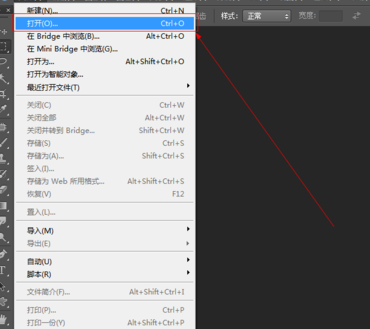
如图所示,我们选择一张图片,接下来我们点击箭头所指的“打开”按钮。
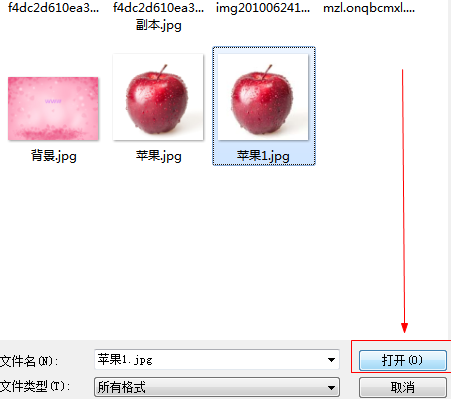
如图所示,点击“图像”这一菜单,在弹出的下拉列表菜单中,我们点击箭头所指的“调整”这一项。
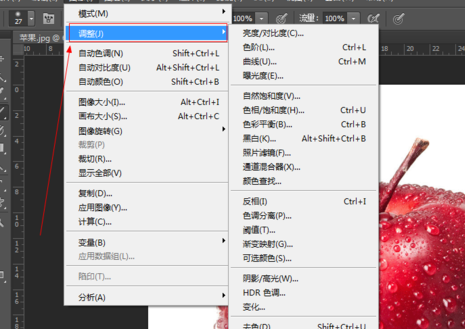
如图所示,在弹出的菜单中,我们点击箭头所指的“曝光度(E)...”这一项。
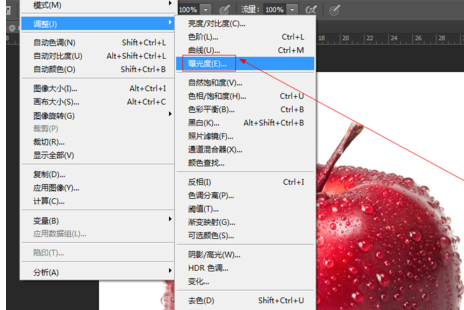
如图所示,在弹出的窗口中,我们调节箭头所指的曝光度、位移、灰度系数校正的参数,之后我们点击“确定”按钮。
如图所示,我们调节箭头所指的曝光度、位移、灰度系数校正的参数时,我们看到苹果发生了变化,之后我们点击“确定”按钮。
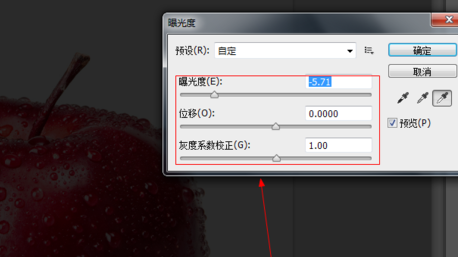
如图所示,我们看到使用曝光度之后,我们看到苹果变得有种曝光的感觉。
上文就是在photoshop中使用曝光度的详细操作步骤,你们都学会了吗?
 天极下载
天极下载






























































